إذا كنت تواجه مشكلات طويلة الأمد مع سماعة الرأس Oculus Quest 2 ، فمن المحتمل أنك خضت الكثير من تحري الخلل وإصلاحه في محاولة لإصلاح المشكلة. بمجرد تجربة جميع الخيارات المتاحة ، قد ترغب في القيام بأحد الأشياء الأخيرة قبل محاولة استبدالها بإجراء إعادة ضبط المصنع.
إعادة ضبط المصنع يعيد سماعة الرأس إلى الحالة التي كانت عليها عندما غادرت المصنع. من الواضح أن هذا ليس إصلاحًا يمكنه حل المشكلات التي يكون فيها الجهاز مكسورًا أو تالفًا. ومع ذلك ، يمكن أن تكون فعالة في حل مشكلات البرامج.
ملحوظة: أثناء إعادة ضبط سماعة الرأس على إعدادات المصنع ، تكون إعدادات المصنع هي الإصدار الحالي من نظام التشغيل. لن تؤدي إعادة تعيين إعدادات المصنع إلى خفض إصدار نظام التشغيل إلى الإصدار الذي تم فيه إنتاج سماعة الرأس الخاصة بك بالفعل ؛ فقط قم بإعادة تعيينها إلى حالة كما لو كانت جديدة في الوقت الحالي.
هناك طريقتان يمكنك من خلالهما إعادة ضبط سماعة الرأس Quest 2. تستخدم الطريقة الأولى سماعة الرأس نفسها ، بينما تستخدم الطريقة الثانية الهاتف المحمول المقترن وتطبيق Oculus بدلاً من ذلك. يجب أن تعمل كلتا الطريقتين ؛ فقط اختر الشخص الذي تجده أسهل. إذا واجهت أي مشاكل ، فحاول استخدام الطريقة الأخرى أيضًا.
ملحوظة: ستؤدي إعادة ضبط المصنع لسماعة الرأس Quest 2 إلى فقد جميع البيانات الموجودة على الجهاز. تأكد من عمل نسخة احتياطية من أي ملفات محفوظة تريد الاحتفاظ بها.
إعادة ضبط سماعة الرأس من سماعة الرأس
لإعادة ضبط سماعة الرأس من سماعة الرأس ، تحتاج أولاً إلى إيقاف تشغيلها بشكل طبيعي. بعد ذلك ، قم بتشغيل سماعة الرأس بالضغط مع الاستمرار على زر الطاقة وزر خفض الصوت. تحتاج إلى الضغط باستمرار على الزرين حتى تظهر شاشة التمهيد على سماعة الرأس.
بمجرد ظهور القائمة ، استخدم أزرار الصوت لتحديد "إعادة ضبط المصنع" ، ثم اضغط على زر الطاقة للموافقة. مرة أخرى ، استخدم أزرار الصوت لتحديد "نعم" على شاشة التأكيد. أخيرًا ، اضغط على زر الطاقة لقبول الخيار وإعادة ضبط سماعة الرأس.
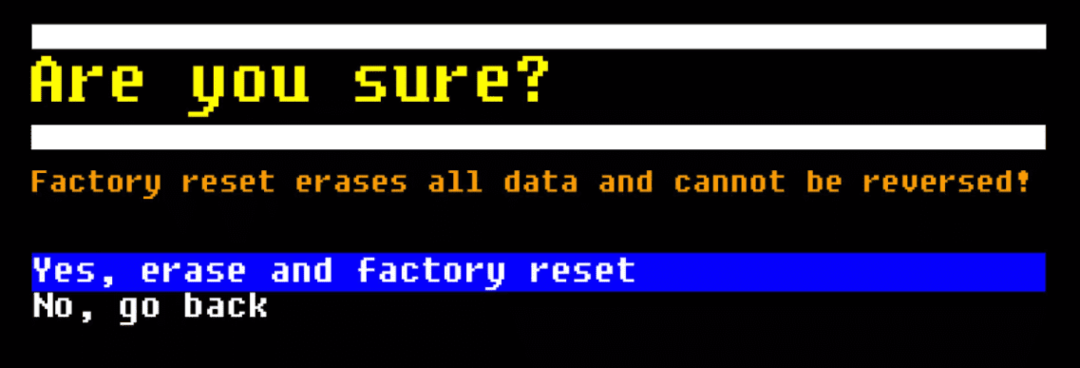
إعادة ضبط سماعة الرأس الخاصة بك من الهاتف والتطبيق المقترنين
لإعادة ضبط سماعة الرأس Quest 2 من الهاتف المحمول المقترن وتطبيق Oculus ، تحتاج أولاً إلى فتح قائمة "الإعدادات". يمكن العثور على هذا في الجزء السفلي من التطبيق. بعد ذلك ، حدد سماعة الرأس المتصلة التي تريد إعادة تعيينها وانقر على "المزيد من الإعدادات".
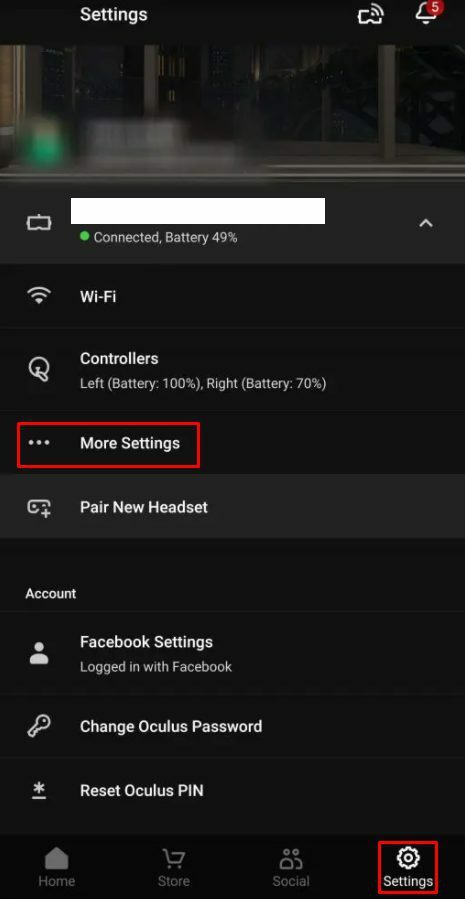
في قائمة المزيد من الإعدادات ، انقر على "إعادة ضبط المصنع".

أخيرًا ، قم بتأكيد إعادة التعيين بالنقر فوق "إعادة تعيين".
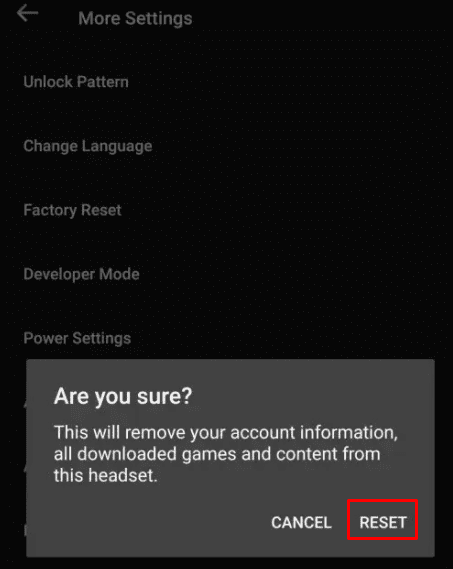
عندما تجرّب جميع خطوات تحرّي الخلل وإصلاحه ، يمكن أن تكون إعادة ضبط جهازك على إعدادات المصنع الافتراضية هي آخر أملك. باتباع الخطوات الواردة في هذا الدليل ، يمكنك إعادة ضبط سماعة الرأس Oculus Quest 2 على إعدادات المصنع.